
Word Hung: Hogyan mentse el a dokumentumot? Miért nem mentheti a Microsoft Word a dokumentumot: okok és azok megszüntetése
Útmutató a dokumentum mentéséhez a Függő programban Microsoft Word és az automatikus dokumentummegtakarítási funkció konfigurálása.
Navigáció
A legtöbb embernek, akiknek gyakran nagy mennyiségeket kell kapniuk a számítógépen, használjon szövegszerkesztőt erre a célra. Microsoft Office Word.Eredetileg telepítette a családi operációs rendszerek minden egyes engedélyezett változatát ablakok. Microsoft Office Word. Ez az ilyen jellegű jelenlegi szerkesztők legstabilabb és kényelmesebbé válik. Azonban néha ilyen kellemetlenség történhet, hogy egy szövegkészlet folyamatában a program lefagy, és a felhasználó nem alkalmazhat semmilyen intézkedést a nyílt dokumentumra.
A program befagyasztásának oka, általában szolgálja az operációs rendszerben vagy a rendszerforrások hiányában. De a felhasználó, aki abban az időben a szerkesztő lefagy dolgozott a szöveg egy nagy volumenű, az első dolog, keresi a módját, hogy mentse a dokumentumot annak érdekében, hogy ne veszítse el minden működik.
A cikkünkből megtudhatja, hogyan mentse el a dokumentumot a szerkesztő eseménye esetén Microsoft Word. És hogyan lehet megakadályozni a hasonló probléma megjelenését a jövőben.

Image 1. Dokumentummegőrzési útmutató a Microsoft Word program lógásakor.
FONTOS: Néha a szerkesztő kényszerítésének folyamatában Microsoft Word. Az ablak megjelenése a felhasználónak, hogy a dokumentumot megnyitja a programban és annak tartalmát. Ha elég szerencsés ahhoz, hogy megtekinthesse ezt az ablakot, majd mentse a fájlt a számítógépre, elkerülheti a cikkben leírt műveletek végrehajtását. Ha azonban a dokumentumban szereplő információk nagyon fontosak, akkor végső soron nem ajánlott kockáztatni és erőszakkal befejezni a program működését, és végül az alábbiakban leírt valamennyi művelet végzésére.
Word Hung: Hogyan mentse el a dokumentumot?
Elég logikus feltételezni, hogy amikor a program lóg Microsoft Office Word. A felhasználó nem tud semmilyen műveletet végrehajtani. Beleértve a dokumentum mentését is. Ez a hiba olyan problémákra utal, amelyek könnyebben megakadályozzák, hogyan kell megoldani a megjelenésük idején. Ha azonban még mindig bejutott ebben a helyzetben a szöveggel való együttműködés folyamatában, a cselekvések sorrendje a következő:
1. lépés.
- Amikor a szerkesztő lóg, ne siessen, hogy kényszerítse munkáját " Feladatkezelő" Lehetséges, hogy egy idő után újra meg fogja keresni.
- Ha ez nem történt meg, akkor az egyetlen lehetséges megoldás ebben a helyzetben a dokumentum utolsó töredékének képernyőképének létrehozása lesz. Rendszerként az esetek 99% -ában teljes mértékben megjelenik a programablakban, amikor lóg.
- Ha nincs speciális szoftvere a számítógépen lévő képernyőképek létrehozásához, akkor a jobb oldalon lévő billentyűzet tetején keresse meg és nyomja meg a "gombot PRINT SCREEN.", Majd menjen a menübe" Rajt", Nyissa meg az összes program listáját, keresse meg a mappát. Alapértelmezett"És válassza ki a programot" Festék.».
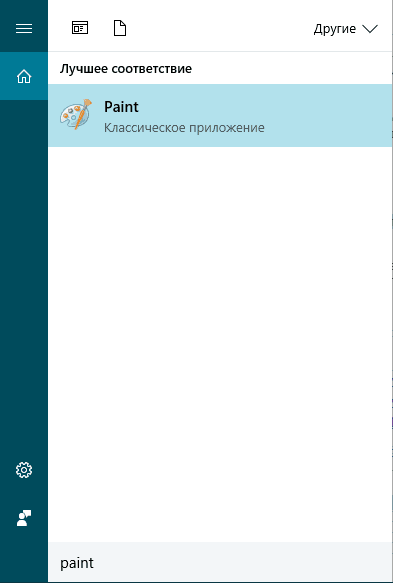
Image 2. A festékszerkesztő festékének indítása.
2. lépés..
- A szerkesztő megkezdése után helyezze be a képernyőképet a munkaterületbe, amelyet az Exchange pufferben meg kell őrizni a " PRINT SCREEN." Beillesztéséhez használja a kulcs kombinációt " Ctrl + V.».
- Miután behelyezi a képet a szerkesztőbe, ajánlatos megszabadulni az extra elemektől, és csak egy darabot hagy a szöveggel. A Trim Tool használatával, amely a szerkesztő tetején található, távolítsa el a kép összes elemét, és csak egy darabot hagyjon szöveggel, fehér alapon.
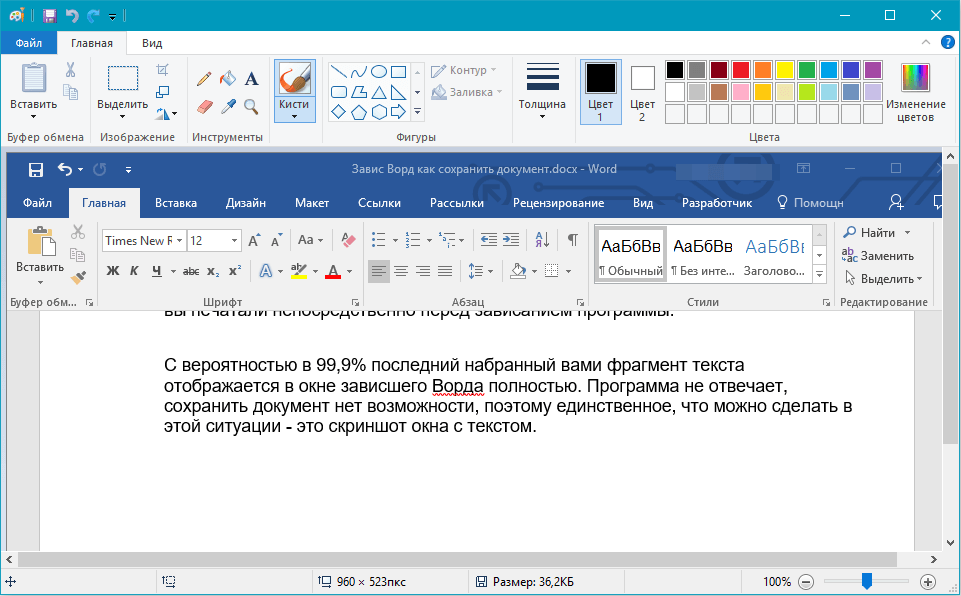
Image 3. Helyezze be és feldolgozza a képernyőképet a Paint Graphics szerkesztőben.
3. lépés..
- Ezután a grafikus szerkesztő ablak bal felső sarkában kattintson a Fájl menühívás ikonra, az egér a vonal felett Mentés másként"És mentse a feldolgozott képet formátumban Png..
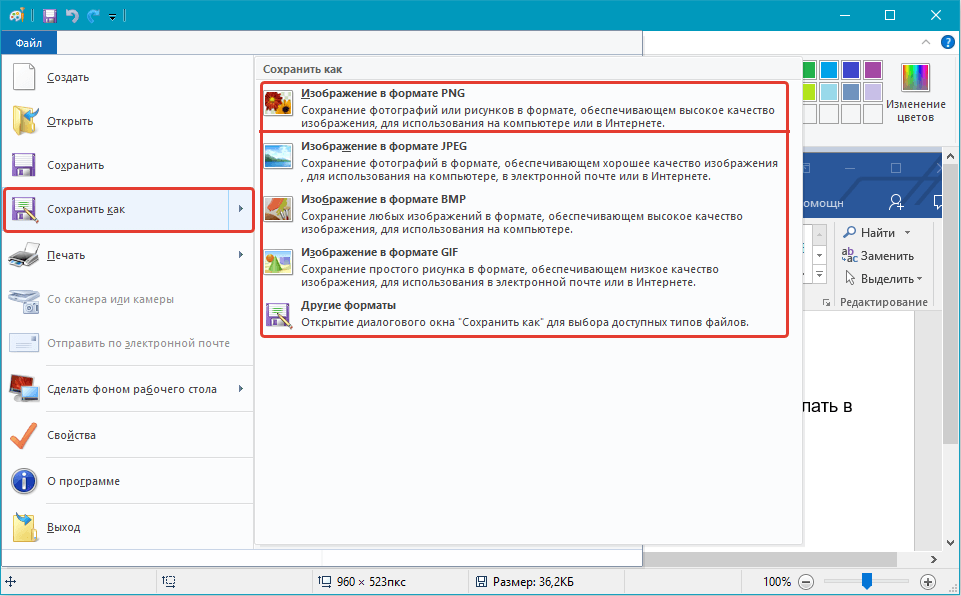
Kép 4. A feldolgozott képernyőkép mentése.
4. lépés..
- Most, hogy van egy mentett dokumentum screenshot Szó.Telepítenie kell a programot, hogy távolítsa el a szöveget a képről a számítógépre, hogy manuálisan ne nyomja meg újra. Erre a célra a program illeszkedik Abby FineReader., töltse le, amit tudsz e linkből.
- Töltse le, telepítse és futtassa a szövegfelismerési programot.
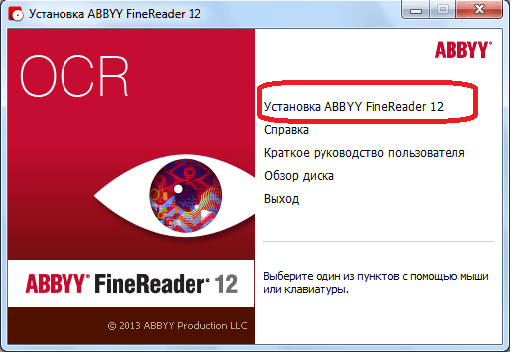
Image 5. Szövegfelismerési program telepítése.
5. lépés..
- Miután elindította a programot a főablak tetején, kattintson a "gombra" Nyisd ki"És a megjelölt vezetőablakban keresse meg a képernyőképet" vordovsky»A korábban létrehozott dokumentum.
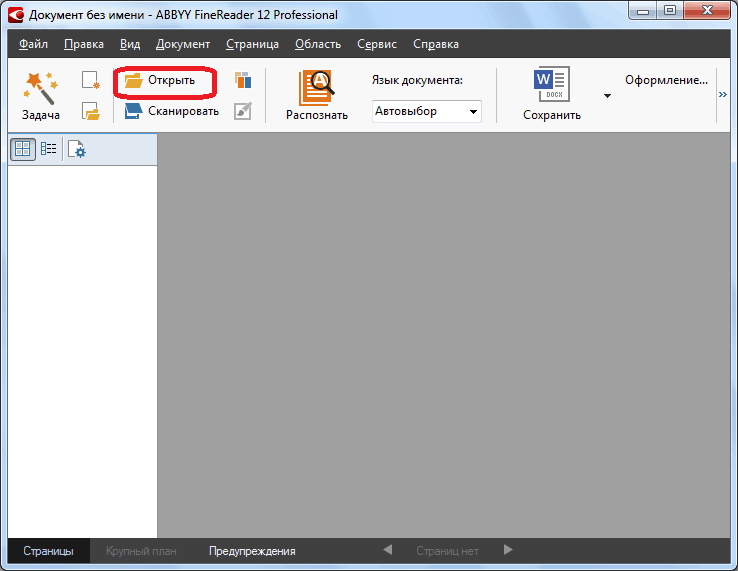
Image 6. Helyezzen be egy képernyőképet a szövegfelismerési programba.
6. lépés..
- Miután hozzáadott egy vírust a programhoz, az elismerési folyamat automatikusan elindul. Minél kisebb a felesleges információ jelen van a képen, annál jobb lesz a végeredmény. Ez volt, hogy törölje a szerkesztő elemeit. Microsoft Word. A képernyőképről.
- Az automatikus felismerési folyamat befejezése után ajánlatos újraindítani ezt a folyamatot manuálisan a gombra kattintva " Elismerik»A fő program ablak tetején.
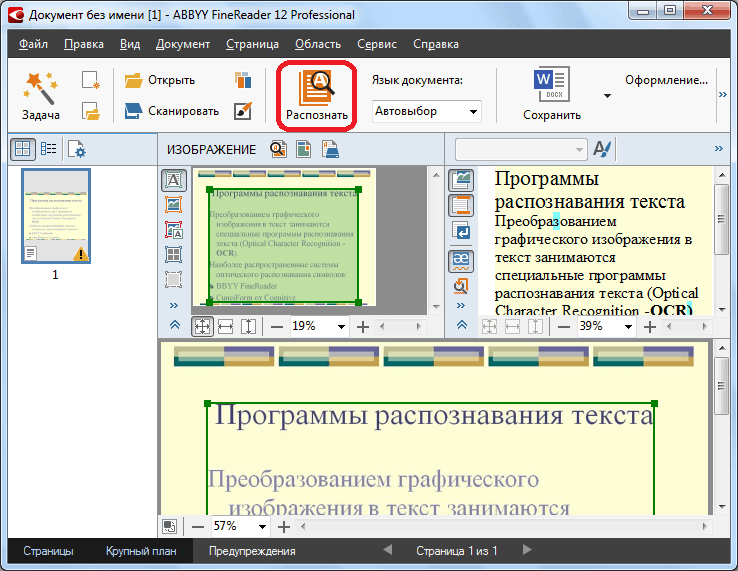
Kép 7. A szövegfelismerési folyamat futtatása.
7. lépés..
- Bizonyos esetekben a program helytelenül felismerheti a kép egyes karaktereit. Leggyakrabban ez a nem szabványos karakterek szövegének jelenléte miatt történik, két vagy több nyelv használata, valamint a rossz képminőség miatt. Ha megmentette a képernyőképet formátumban Png.Az utolsó lehetőség kizárható.
- Mindenesetre a szövegfelismerési folyamat befejezése után a program automatikusan kiemeli a lehetséges hibákat a kék ablak jobb oldalán. Itt kézzel szerkesztheti a szöveget.
- Miután beállította a szöveget, másolja át a programablakból a kulcs kombináció segítségével Ctrl + C."Nyissa meg" vordovsky»Dokumentum, a munka során Microsoft Office Word., és helyezze be a hiányzó szöveget kulcsfontosságú kombinációval " Ctrl + V.».
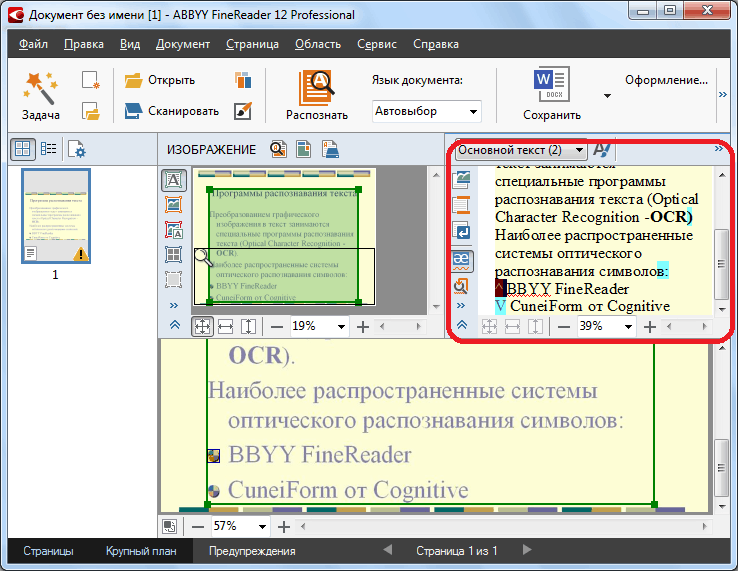
8. ábra: Elismert szöveg szerkesztése, és átadja a Word dokumentumba.
A dokumentumok automatikus megőrzésének aktiválása
Amint korábban említettük, amikor a szerkesztő lóg Microsoft Word. A felhasználó nem tud kölcsönhatásba lépni a benne nyitott dokumentummal, és menteni legalább a felvett szöveg részét a közelmúltban csak fent leírható.
A programban azonban Microsoft Word. A dokumentumok automatikus megőrzésének függvénye, amely rendkívül hasznos lehet ilyen helyzetben. A funkció aktiválása és beállítási paraméterei a következők:
1. lépés.
- A szerkesztő eszköztáron Microsoft Word. Bontsa ki a " Fájl"És a legördülő listában kattintson a sorra" Paraméterek».
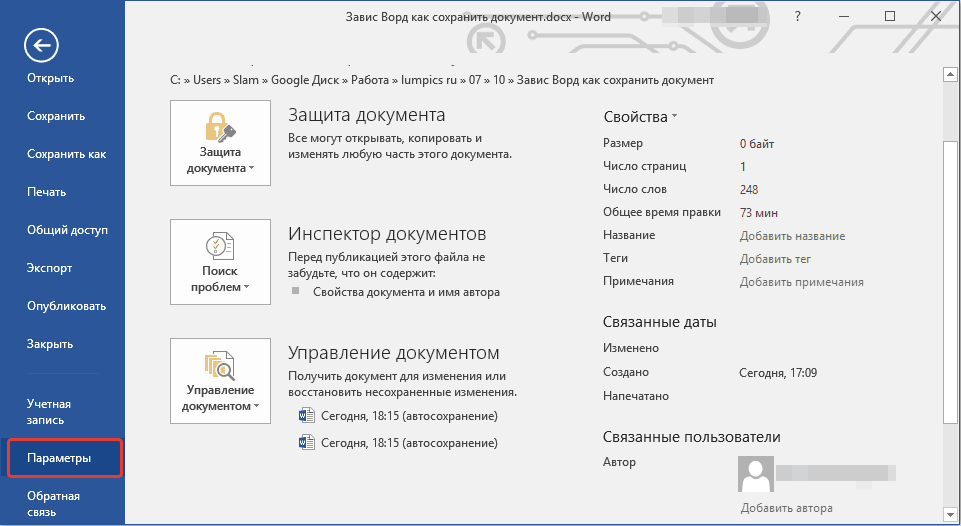
Kép 9. Menjen a Microsoft Word Editor beállításaira.
2. lépés..
- A bal oldalon megnyíló ablakban váltson a " Megőrzés", Amely után az ablak jobb oldalán jelölje meg a vonal jelölését" Automatikus mentés mindegyikben"Állítsa be az időtartam percekben.
- Szükség esetén megadhatja a számítógépen lévő mappát is, ahol az Ön által működött dokumentumok automatikusan mentésre kerülnek, amellyel dolgozol a programban Microsoft Word..
- A módosítások mentéséhez kattintson a "gombra" rendben"És indítsa újra a szövegszerkesztőt. Most minden olyan dokumentum, amellyel dolgozik Microsoft Word.Minden alkalommal, amikor automatikusan megtakarítják a beállított percek számát.
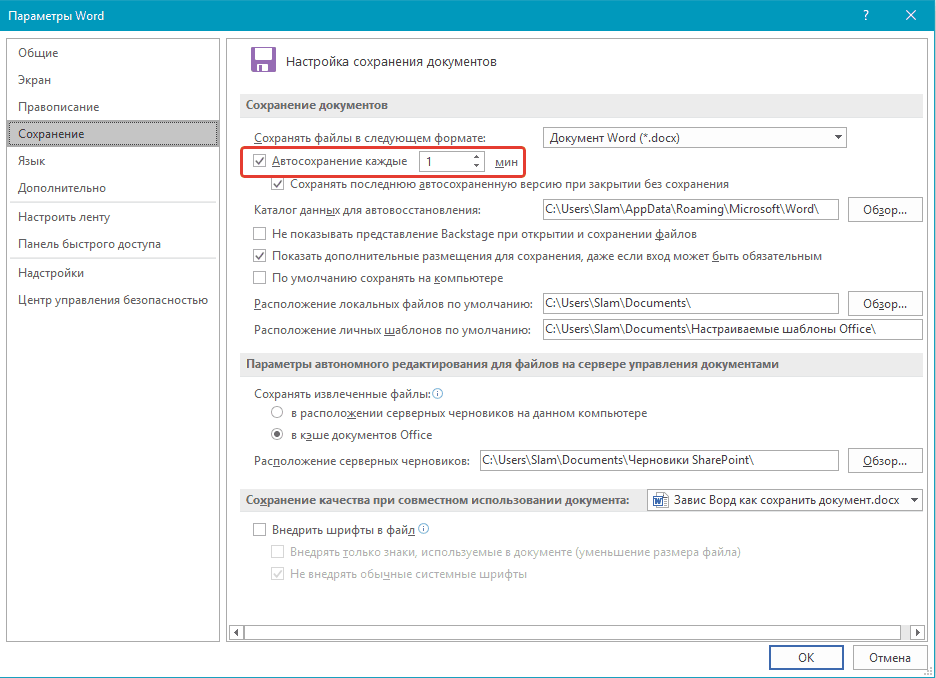
Image 10. Automatikus mentési paraméterek beállítása.
Miért nem mentheti a Microsoft Word a dokumentumot: okok és azok megszüntetése
A fentiekben ismertetett szövegszerkesztő lógása mellett számos más oka van arra, hogy a felhasználók nehézségekbe ütközhetnek, miközben megőrzik a dokumentumot Microsoft Word.. Szabályként, ha a program nem függ, amikor megpróbálja menteni a dokumentumot, akkor egy ablak jelenik meg a képernyőn egy értesítéssel, hogy a program elmenti a dokumentumot a fájlhoz való hozzáférés hibája miatt. Megjelenése a következő okok miatt következhet be:
Próbáljon meg menteni egy fájlt a cserélhető adathordozóhoz
- A hiba megjelenésének leggyakoribb oka, miközben megőrzi a dokumentumokat Microsoft Word.. Rendszerben olyan esetekben fordul elő, amikor a dokumentumot USB flash meghajtóról vagy SD-kártyáról nyitották meg, amelyet később kivontak.
- A probléma megoldásához elég ahhoz, hogy egy cserélhető közeget csatlakoztasson a forrásdokumentummal, és megpróbálja megőrizni. Ha a kísérlet sikertelen, akkor mentse el a módosított dokumentumot a számítógép mappájába, majd szükség esetén vigye át a flash meghajtón a fájlok cseréjével.
Microsoft Word szoftver károsodása
- Gyakran, a problémák megjelenésének oka a dokumentumok megőrzésével Microsoft Word. Lehet sérült vagy távoli programfájlok. Ezek megsérülhetnek a számítógépen felsorolt \u200b\u200bvírusokként az internetről vagy a nem ellenőrző cserélhető médiából és a felhasználónak, amely tudatlanságból törölheti a fontos programfájlokat.
- Ezt a problémát az egész csomag eltávolításával oldják meg Microsoft Office. A számítógépről és a teljes újratelepítésről. Azonban annak érdekében, hogy elkerüljék ezt a problémát a jövőben, mielőtt újra alkalmazzák Microsoft Office. Erősen ajánlott ellenőrizni a számítógépet vírusokhoz, és megbízható védelmet nyújt tőlük.
Túlzottan "felelős" víruskereső
- Mivel nem paradox módon hangzik, de néhány víruskereső program, amely a PC vírus behatolásától védve, szintén károsíthatja a felhasználót. Javasolják a feladatukat, hogy megvédjék a számítógépeket "felelősségteljesen", amelyek blokkolhatják vagy akár törölhetik a felhasználó által szükséges programokat és fájlokat, beleértve a dokumentumokat is Szó..
- Annak megértése érdekében, hogy az AntiVirus program blokkolja-e a szerkesztővel kapcsolatos folyamatokat Microsoft Word., elég ahhoz, hogy letiltja azt egy ideig, és ismételje meg a dokumentum mentésének kísérletét. Ha a dokumentum sikeresen megmaradt, akkor hozzá kell adnia Microsoft Word. Hogy kizárjon egy vírusirtót, vagy gondoljon a kevésbé arrogáns helyettesítésére.
